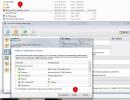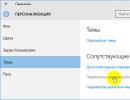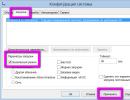Защита персональных компьютеров с помощью Windows OneCare Live. Как защитить компьютер от вирусов
Аннотация: В лекции рассматриваются назначение и принципы действия программ, необходимых для полноценной и эффективной защиты домашних компьютеров от вредоносного воздействия.
Общие сведения
Главное отличие домашнего компьютера от обычной производственной рабочей станции - это его многофункциональность. Если в организациях вычислительная техника приобретается обычно с какой-то конкретной целью: для набора текста, рисования в профессиональных графических пакетах или для программирования, то домашний компьютер часто используется не только для работы во внерабочее время, но и для компьютерных игр, личной переписки, поиска и просмотра информации в Интернет , для воспроизведения фильмов и музыки. При этом администрирование домашнего компьютера в подавляющем большинстве случаев производится исключительно собственными силами хозяина.
Поэтому все программы, предназначенные для домашнего использования, имеют прозрачный интерфейс , несложны в установке и управлении, обязательно сопровождаются понятной даже для неспециалиста документацией. Программы для обеспечения антивирусной безопасности также должны отвечать всем перечисленным требованиям.
Среди необходимых для полноценной и эффективной защиты домашних компьютеров от вредоносного воздействия программ можно выделить:
- Антивирусное программное обеспечение , которое отвечает за проверку файлов и других объектов файловой системы на наличие вирусов и в случае их обнаружения предпринимает по отношению к ним определенные пользователем действия
- Программы для защиты от несанкционированного доступа и сетевых хакерских атак нередко входят в состав антивирусного комплекса или встроены в операционную систему
- Фильтры нежелательной корреспонденции - это дополнительная мера, позволяющая в некоторых случаях существенно уменьшить нагрузку на антивирусное программное обеспечение, тем самым повысив надежность защиты
Перечисленные программы могут как входить в один комплекс по защите домашнего компьютера, так и быть установлены отдельно. Главное преимущество первого способа - это наличие единого интерфейса управления и продуманное создателями программ взаимодополнение каждого из модулей. Установка отдельных программ, особенно разных производителей, только в некоторых случаях может оказаться полезной, например, когда по тем или иным причинам необходимы специфические функции, но ни один комплексный продукт не может их обеспечить. В случае домашнего пользователя это встречается крайне редко и если требуется установить все три модуля, то желательно это сделать с помощью комплексного решения.
Антивирусное программное обеспечение
Основной и по совместительству обязательный элемент в антивирусной защите - это, безусловно, антивирусная программа . Без нее нельзя говорить об эффективной антивирусной безопасности, если речь идет о компьютере, способном обмениваться информацией c другими внешними источниками. Даже соблюдение пользователем всех правил компьютерной гигиены не гарантирует отсутствие вредоносных программ, если при этом не используется антивирус .
Антивирусное программное обеспечение - это достаточно сложный программный комплекс, для его создания требуются усилия команды высококвалифицированных вирусных аналитиков, экспертов и программистов с многолетним опытом и весьма специфическими знаниями и умениями. Основная технология антивирусной проверки - сигнатурный анализ подразумевает непрерывную работу по мониторингу вирусных инцидентов и регулярный выпуск обновлений антивирусных баз. Ввиду этих и других причин, антивирусные программы не встраиваются в операционные системы. Встроенным может быть только простейший фильтр, не обеспечивающий полноценной антивирусной проверки.
Основные элементы любой антивирусной защиты рабочей станции или сетевого сервера - это постоянная проверка в режиме реального времени, проверка по требованию и механизм обновления антивирусных баз. Они также обязательны и для защиты домашнего компьютера.
Проверка в режиме реального времени
Как правило, на домашнем компьютере происходит постоянный обмен информацией с внешними источниками: файлы загружаются из Интернет, копируются с компакт дисков или по домашней локальной сети и впоследствии открываются и запускаются. Следовательно, главное средство в арсенале антивирусной защиты домашнего компьютера - проверка в режиме реального времени. Ее задача - не допустить заражения системы.
На домашнем компьютере настоятельно рекомендуется использовать постоянную проверку всегда, когда он включен - вне зависимости от того, подключен ли он в данный момент к сети, используются ли чужие мобильные носители информации или выполняются только какие-либо внутренние задачи. Постоянная проверка характеризуется минимальными системными требованиями, необходимыми ей в работе, и поэтому запущенный в этом режиме антивирус в подавляющем большинстве случаев остается пользователем незамеченным и проявляется только при обнаружении вирусов или других подозрительных программ.
Без особого ущерба качеству антивирусной защиты домашнего компьютера часто из проверки в режиме реального времени можно исключить проверку исходящих почтовых сообщений и архивов, однако все остальные объекты рекомендуется проверять.
Проверка по требованию
Как упоминалось выше, на домашнем компьютере часто происходит обмен информацией с помощью компакт дисков, дискет и других мобильных носителей информации: устанавливаются новые игры, копируются электронные книги и учебники, переписываются фильмы и музыка. Для того чтобы обнаружить проникший в систему вредоносный код, используется проверка по требованию. Всем домашним пользователям настоятельно рекомендуется проверять на наличие вирусов все подозрительные носители информации, причем каждый раз перед тем как начать чтение или копирование с них файлов. Это простое действие занимает немного времени, но позволяет существенно сократить вероятность проникновения вредоносной программы на компьютер. Дополнительно рекомендуется не реже одного раза в неделю проверять на наличие вирусов весь жесткий диск.
По настройкам проверок этот режим отличается особой тщательностью - в проверке по требованию обычно проверяются все объекты файловой системы.
Обновление антивирусных баз
Антивирусные базы
Только своевременное обновление антивирусных баз может гарантировать правильную и эффективную работу наиболее надежной части антивирусной защиты - сигнатурного анализа.
Антивирусные базы - это файлы, содержащие сигнатуры вирусов . Они выпускаются компаниями-производителями антивирусов и соответственно для разных программ они различны - например, Антивирус Касперского не сможет работать с базами антивируса Dr. Web и наоборот.
Получить самые последние версии нужных баз можно с веб-сайта компании-производителя с помощью встроенных в антивирусную программу средств, либо самостоятельно скопировав файлы с веб-сайта. В штатных ситуациях обновляться рекомендуется первым способом, второй - более сложный и предназначен для неординарных ситуаций, например при подозрении на неправильную работу встроенных модулей обновления или невозможности прямого выхода в Интернет.
Это означает, что для обновления антивирусных баз домашнему пользователю обычно достаточно соединиться с сетью Интернет и нажать в интерфейсе антивирусной программы кнопку, запускающую процесс обновления. Если же подключение к Интернет не предусмотрено, единственный выход - это зайти на сайт производителя антивируса с помощью другого компьютера, загрузить и скопировать базы на свой компьютер с помощью мобильного носителя. Подробное описание этой процедуры можно найти в руководстве пользователя или документации к программе.
Поддержание актуальности антивирусных баз
Расширение границ Интернет в совокупности с совершенствованием каналов связи между различными компьютерными сетями делают обмен данными существенно более быстрым. Пропорционально росту мощности информационных потоков возрастает и скорость распространения вирусов. Сегодня от выпуска вируса в мир до начала массовых поражений проходят считанные часы, а иногда и минуты. В такой ситуации, доминирующим критерием выбора средств антивирусной защиты является периодичность выпуска компанией-производителем антивирусных программ обновлений антивирусных баз, а также время реакции на возникновение эпидемии. Сегодня в этой области лидером является Лаборатория Касперского, которая имеет наилучший показатель выпуска антивирусных баз, выпуская обновления ежечасно, в то время как большинство других компаний остановились на ежедневном обновлении.
Однако домашние компьютеры часто имеют очень ограниченный канал, особенно в случае подключения по обычной телефонной линии. Следовательно, проверять наличие новых антивирусных баз таким пользователям каждый час может быть затруднительно. Поэтому оптимальный график обновления сильно зависит от способа подключения к сети. По этому параметру можно выделить такие категории домашних пользователей:
- Постоянное подключение - в этом случае настраивается запуск обновления антивирусных баз по расписанию - один раз в три часа (если производитель антивирусной программы не рекомендует иначе)
- Периодическое подключение не позволяет обновляться каждые три часа. Поэтому в этом режиме оптимальным является проверка наличия новых антивирусных баз при каждом подключении к Интернет, однако не реже одного раза в сутки
- Отсутствие возможности подключения к Интернет - наиболее сложный вариант. В этом случае необходимо организовать доставку обновлений с помощью мобильных носителей. Однако поскольку на таких компьютерах обычно ограничен также и обмен информацией с внешними источниками, то и обновлять антивирусные базы обычно можно с интервалом до трех дней
Антивирус должен быть установлен на каждом ПК с Windows. Долгое время это считалось золотым правилом, однако сегодня эксперты по IT-безопасности спорят об эффективности защитного ПО. Критики утверждают, что антивирусы не всегда защищают, а иногда даже наоборот - из-за небрежной реализации способны образовать бреши в безопасности системы. Разработчики же таких решений противопоставляют данному мнению впечатляющие цифры заблокированных атак, а отделы маркетинга продолжают уверять во всеобъемлющей защите, которую обеспечивают их продукты.
Истина лежит где-то посередине. Антивирусы работают небезупречно, однако все их повально нельзя назвать бесполезными. Они предупреждают о множестве угроз, но для максимально возможной защиты Windows их недостаточно. Для вас как для пользователя это означает следующее: можно либо выбросить антивирус в мусорную корзину, либо слепо ему довериться. Но так или иначе, он всего лишь один из блоков (пусть и крупный) в стратегии безопасности. Мы снабдим вас еще девятью такими «кирпичиками».
Угроза безопасности: антивирусы
> Что говорят критики Нынешний спор об антивирусных сканерах спровоцировал бывший разработчик Firefox Роберт О’Каллахан. Он утверждает: антивирусы угрожают безопасности Windows и должны быть удалены. Единственное исключение - Защитник Windows от Microsoft.
> Что говорят разработчики Создатели антивирусов, в том числе Kaspersky Lab, в качестве аргумента приводят впечатляющие цифры. Так, в 2016 году ПО из этой лаборатории зарегистрировало и предотвратило около 760 миллионов интернет-атак на компьютеры пользователей.
> Что думает CHIP Антивирусы не должны считаться ни пережитком, ни панацеей. Они всего лишь кирпичик в здании безопасности. Мы рекомендуем использовать компактные антивирусы. Но не стоит сильно заморачиваться: Защитник Windows вполне подойдет. Вы можете использовать даже простые сканеры сторонних разработчиков.
1 Выбрать правильный антивирус
Мы, как и прежде, убеждены, что Windows немыслима без антивирусной защиты. Вам нужно только выбрать правильный продукт. Для пользователей «десятки» это может быть даже встроенный Защитник Windows. Несмотря на то, что во время наших тестов он показал не самую лучшую степень распознавания, он идеально и, что самое важное, без каких-либо проблем для безопасности встроен в систему. Кроме того, компания Microsoft доработала свой продукт в обновлении Creators Update для Windows 10 и упростила его управление.
У антивирусных пакетов других разработчиков степень распознавания зачастую выше, чем у Защитника. Мы ратуем за компактное решение. Лидером нашего рейтинга на данный момент является Kaspersky Internet Security 2017. Те же, кто может отказаться от таких дополнительных опций, как родительский контроль и менеджер паролей, должны обратить свое внимание на более бюджетный вариант от «Лаборатории Касперского».
2 Следить за обновлениями
Если для обеспечения безопасности Windows нужно было выбирать лишь одну меру, мы однозначно остановились бы на обновлениях. В данном случае речь, разумеется, идет в первую очередь об апдейтах для Windows, но не только. Установленное ПО, в том числе Office, Firefox и iTunes, также следует регулярно обновлять. В Windows получить системные обновления относительно легко. И в «семерке», и в «десятке» патчи устанавливаются автоматически при настройках по умолчанию.
В случае с программами ситуация затрудняется, поскольку далеко не все из них так же легко обновить, как Firefox и Chrome, в которые встроена функция автоматического апдейта. Утилита SUMo (Software Update Monitor) поддержит вас в решении этой задачи и сообщит о наличии обновлений. Родственная программа DUMo (Driver Update Monitor) выполнит ту же работу для драйверов. Оба бесплатных помощника, однако, лишь информируют вас о новых версиях - загружать их и устанавливать вам придется самостоятельно.
3 Настроить брандмауэр

Встроенный в Windows брандмауэр хорошо справляется со своей работой и надежно блокирует все входящие запросы. Однако он способен на большее - его потенциал не исчерпывается конфигурацией по умолчанию: все установленные программы имеют право без спроса открывать порты в брандмауере. Бесплатная утилита Windows Firewall Control даст вам в руки больше функций.
Запустите ее и в меню «Profiles» установите фильтр на «Medium Filtering». Благодаря этому брандмауэр будет контролировать и исходящий трафик по заданному набору правил. Какие меры туда будут входить, устанавливаете вы сами. Для этого в нижнем левом углу экрана программы нажмите на иконку записки. Так вы сможете просмотреть правила и одним кликом выдать разрешение отдельной программе или же ее заблокировать.
4 Использовать особую защиту

Обновления, антивирус и браундмауэр - об этой великой троице мер безопасности вы уже позаботились. Пришло время тонкой настройки. Проблема дополнительных программ под Windows зачастую состоит в том, что в них не используются все предлагаемые защитные функции системы. Утилита против эксплойтов, такая как EMET (Enhanced Mitigation Experience Toolkit), дополнительно усиливает установленное ПО. Для этого нажмите на «Use Recommended Settings» и позвольте программе работать автоматически.
5 Укрепить шифрование

Вы можете существенно усилить защиту персональных данных их шифрованием. Даже если ваша информация попадет в чужие руки, хорошее кодирование хакеру снять не удастся, во всяком случае не сразу. В профессиональных версиях Windows уже предусмотрена утилита BitLocker, настраиваемая через Панель управления.
Альтернативой для всех пользователей станет VeraCrypt. Эта программа с открытым кодом является неофициальным преемником TrueCrypt, поддержка которого прекратилась пару лет назад. Если речь идет лишь о защите личной информации, вы можете создать зашифрованный контейнер через пункт «Create Volume». Выберите опцию «Create an encrypted file container» и следуйте указаниям Мастера. Доступ к готовому сейфу с данными осуществляется через Проводник Windows, как к обычному диску.
6 Защитить пользовательские аккаунты

Множество уязвимостей остаются неиспользованными хакерами только потому, что работа на компьютере осуществляется из-под стандартного аккаунта с ограниченными правами. Таким образом, для повседневных задач вам также следует настроить такую учетную запись. В Windows 7 это осуществляется через Панель управления и пункт «Добавление и удаление учетных записей пользователя». В «десятке» щелкните по «Параметрам» и «Учетным записям», а далее выберите пункт «Семья и другие люди».
7 Активировать VPN вне дома

Дома в беспроводной сети ваш уровень безопасности высок, поскольку только вы контролируете, кто имеет доступ к локальной сети, а также несете ответственность за шифрование и коды доступа. Все иначе в случае с хотспотами, например,
в отелях. Здесь Wi-Fi распределяется между посторонними пользователями, и на безопасность сетевого доступа вы не способны оказать какое-либо воздействие. Для защиты рекомендуем применять VPN (Virtual Private Network). Если вам нужно просто просмотреть сайты через точку доступа, достаточно будет встроенной VPN в последней версии браузера Opera. Установите браузер и в «Настройках» нажмите на «Безопасность». В разделе «VPN» поставьте флажок для «Включить VPN».
8 Отрезать неиспользуемые беспроводные соединения

Исход ситуации могут решить даже детали. Если вы не пользуетесь такими соединениями, как Wi-Fi и Bluetooth, просто отключите их и тем самым закройте потенциальные лазейки. В Windows 10 проще всего это сделать через Центр уведомлений. «Семерка» предлагает для этой цели на Панели управления раздел «Сетевые подключения».
9 Управлять паролями

Каждый пароль должен использоваться только один раз, а также содержать специальные знаки, цифры, заглавные и прописные буквы. И еще быть максимально длинным - лучше всего из десяти и более символов. Принцип безопасности, обеспечиваемой паролем, сегодня достиг своих пределов, поскольку пользователям приходится слишком многое помнить. Следовательно, там, где это возможно, следует заменять такую защиту на другие способы. Возьмем, к примеру, вход в Windows: если у вас есть камера с поддержкой технологии Windows Hello, используйте для авторизации метод распознавания лиц. Для остальных кодов рекомендуем обратиться к менеджерам паролей, таким как KeePass, которые следует защитить мощным мастер-паролем.
10 Обезопасить личную сферу в браузере
Для защиты своей конфиденциальности в Сети существует множество способов. Для Firefox идеально подойдет расширение Privacy Settings. Установите его и настройте на «Full Privacy». После этого браузер не выдаст никакой информации о вашем поведении в Интернете.
Спасательный круг: бэкап
> Бэкапы крайне важны Резервное копирование оправдывает
себя не только после заражения вирусом. Оно отлично зарекомендовало себя и при возникновении проблем с аппаратным обеспечением. Наш совет: единожды сделайте копию всей Windows, а затем дополнительно и регулярно - бэкапы всех важных данных.> Полное архивирование Windows Windows 10 получила в наследство от «семерки» модуль «Архивирование и восстановление». С помощью него вы создадите резервную копию системы. Вы также можете воспользоваться специальными утилитами, например, True Image или Macrium Reflect.
> Защита файлов True Image и платная версия Macrium Reflect способны сделать копии определенных файлов и папок. Бесплатной альтернативой для архивирования важной информации станет программа Personal Backup.
ФОТО: компании-производители; NicoElNino/Fotolia.com
В современном мире, где трудно обходиться без интернета, который стал частью повседневной жизни для большинства людей, а домашние и офисные компьютеры хранят огромную часть конфиденциальной информации пользователя, мы становимся объектами атак со стороны злоумышленников. Защита компьютера, как необходимый минимум установленного защитного программного обеспечения и правил поведения пользователя, является средством противодействия незаконным действиям со стороны.
Если вы не предпринимаете никаких шагов для защиты своего устройства и конфиденциальных данных, считайте, что этим действием или бездействием вы добровольно открываете все возможные лазейки для вредоносных программ и хакеров, которые смогут не только украсть эти данные, но и повредить ваш компьютер. Последнее может заключаться не только в заражении вирусами самой операционной системы, но и выводом из строя дорогостоящих комплектующих ПК.
Несмотря на то, что вирусы и вредоносные программы бывают разных типов, одно можно сказать наверняка, вы не захотите, чтобы они находились внутри вашей операционной системы. Для противодействия этому, у пользователей Windows 10 есть много инструментов для борьбы со всеми видами вредоносных программ.
Как многим известно, большинство этих инструментов обеспечения безопасности уже встроены по умолчанию в ОС. Дополнительно необходимо знать, что защита компьютера и ваших личных файлов заключается не только в установке приложений для обеспечения безопасности, но и в комбинации со знаниями того, как можно избежать потенциальных угроз.
ЗАЩИТА КОМПЬЮТЕРА
Давайте более подробно разберемся в вопросе обеспечения безопасности компьютера, ноутбука или планшета, а также в защите конфиденциальных данных пользователя. Наши советы помогут свести к минимуму возможность проникновения на ПК практически всех типов вредоносных программ, включая вирусы, вымогатели, программы-шпионы, рекламное программное обеспечение и т.п.
ОБНОВЛЕНИЕ WINDOWS 10
Обновление операционной системы Windows 10 и сопутствующего программного обеспечения является самым важным шагом, который необходимо предпринять для обеспечения безопасности своего устройства и данных. В компании Microsoft периодически выпускаются пакеты для исправления потенциальных уязвимостей, которые могут быть использованы хакерами.
С настройками по умолчанию, обновления загружаются и устанавливаются автоматически, с некоторыми условиями и в определенный период времени. Даже в этом случае не будет лишним воочию убедиться в том, что в вашей системе установлены все необходимые исправления. Для этого в “Параметрах” ОС в разделе “Обновление и безопасность” необходимо нажать на кнопку “Проверить наличие обновлений”.
Кроме этого, важно периодически проверять и устанавливать обновления для любого установленного у вас программного обеспечения. Приложения, загруженные из Windows Store, будут обновляться автоматически, как только появится новая версия. А о классических настольных программах, в большинстве случаев, необходимо позаботиться самому пользователю. Всегда проверяйте официальный веб-сайт ПО, чтобы загрузить и обновить их.
Далее, определитесь с актуальностью самой ОС . Даже если компьютер работает под одной версией, это не обязательно означает, что он использует последнюю. Новая операционная система была представлена в 2015 году, и с тех пор корпорация выпустила несколько больших обновлений. Добавила новые функции, повысила производительность и существенно улучшила безопасность.
Чтобы узнать, какая версия работает на вашем ПК в данный момент, используйте комбинацию клавиш Win + R на клавиатуре и “winver” в появившемся поле для ввода. Версия 1709 является последней актуальной на момент написания этой статьи.

ЗАЩИТНИК WINDOWS
Используйте антивирус, который является обязательным компонентом на каждом компьютере. Поможет обнаружить и удалить вредоносные программы, прежде чем они могут скомпрометировать ваши файлы, повлиять на производительность или устроить сбой в работе вашего устройства.
Защитник Windows Defender, входящий в Центр безопасности системы по умолчанию, предлагает отличную защиту компьютера в реальном времени. Если вы захотите еще больше защиты, можно её уровень. Этого встроенного решение должно быть более чем достаточно для большинства пользователей. Однако есть много сторонних решений безопасности, которые вы можете использовать. Некоторые из них бесплатны, а некоторые – нет. Вы также можете добавить популярное решение под названием “Malwarebytes” в качестве второго уровня защиты.

ДОСТУП К КОНТРОЛИРУЕМЫМ ПАПКАМ
Ransomware – это еще один вид вредоносного ПО, которое способно заблокировать устройство, зашифровав все ваши файлы и требовать заплатить определенную сумму для разблокировки. Начиная с обновления “Fall Creators”, Windows 10 включает в себя функцию , известную как “Доступ к контролируемым папкам”. Она не только предотвращает захват, но и блокирует попытки нежелательного изменения ваших файлов.

БРАНДМАУЭР
Брандмауэр – блокирует доступ к вашему компьютеру из Интернета и локальной сети. Вы найдете множество сторонних инструментов, обеспечивающих защиту сетевой безопасности, но новая десятая версия ОС уже включает в себя очень эффективный межсетевой экран.
Чтобы убедиться, что он работает правильно, найдите его там же в “Центре безопасности” и убедитесь, что каждое сетевое подключение находится с пометкой “Брандмауэр включен”. Включите его в противном случае.

ПРОВЕРЕННЫЕ ПРОГРАММЫ
Во что бы то ни стало, избегайте загрузки и установки приложений из неизвестных источников, всегда старайтесь загружать программное обеспечение с официальных веб-сайтов. Отличный выход – установка приложений из Microsoft Store, которые уже проверены корпорацией Майкрософт. Для повышения уровня безопасности, включите функцию запрета установки не из магазина с помощью настроек фильтра SmartScreen.

РЕЗЕРВНОЕ КОПИРОВАНИЕ
Одним из лучших способов обезопасить ваши файлы является регулярное резервное копирование. Вы всегда должны думать о создании, как минимум, 2-х резервных копий. Одну можно сохранить на съемный диск, а другую в облачном хранилище.
Если вы используете Windows 10, вам не нужно получать стороннюю программу для резервного копирования, так как можете использовать встроенный инструмент. В качестве альтернативы, если у вас нет большого количества файлов, вы можете регулярно копировать свои документы на USB-накопитель.
Резервное копирование онлайн – это, пожалуй, один из лучших способов. Оптимальным вариантом является создание учетной записи в “OneDrive” или . В их функциональности можно воспользоваться историей версий файлов.

БЕЗОПАСНОСТЬ В СЕТИ
Лучший инструмент защита компьютера и данных – это вы сами. Как правило, компьютер может быть инфицирован вирусами, а данные попадают под угрозу в результате того, что пользователь нажал на непроверенную ссылку в письме или на всплывающее окно веб-сайта или установил приложение (игру) из ненадежного источника.
Используйте только современные веб-браузеры, такие как Google Chrome, Microsoft Edge и Mozilla Firefox. Они всегда обновляются, обладают отличной встроенной системой безопасности, предупреждают вас о потенциальной проблеме, фильтруют небезопасные веб-сайты. Если вы получаете предупреждение, не пытайтесь найти способ обойти его, наверное для этого есть веская причина.
Если какой-либо тип вредоносного ПО всё таки проникает в операционную систему, первое, что необходимо сделать, это отключить компьютер от сети, вытащив кабель Ethernet или отключив маршрутизатор. Затем откройте Антивирус и проведите полное сканирование жесткого диска. Удалите обнаруженное вредоносное ПО.
Также существует много других способов, которыми можно вернуть ОС в рабочее состояние. Но, перед этим, необходимо установить причину сбоя или инфицирования и только потом устранять последствия. При отсутствии необходимых технических знаний и опыта, доверьте это дело специалисту.
Наши другие компьютерные советы, в виде списка, размещены в . Рекомендуем Вам ознакомиться с ними.
Steegle.com - Google Sites Tweet Button
Несанкционированный доступ (НСД) злоумышленника на компьютер опасен не только возможностью прочтения и/или модификации обрабатываемых электронных документов, но и возможностью внедрения злоумышленником управляемой программной закладки, которая позволит ему предпринимать следующие действия:
2. Осуществлять перехват различной ключевой информации, используемой для защиты электронных документов.
3. Использовать захваченный компьютер в качестве плацдарма для захвата других компьютеров локальной сети.
4. Уничтожить хранящуюся на компьютере информацию или вывести компьютер из строя путем запуска вредоносного программного обеспечения.
Защита компьютеров от НСД является одной из основных проблем защиты информации, поэтому в большинство операционных систем и популярных пакетов программ встроены различные подсистемы защиты от НСД. Например, выполнение аутентификации в пользователей при входе в операционные системы семейства Windows 8. Однако, не вызывает сомнений тот факт, что для серьезной защиты от НСД встроенных средств операционных систем недостаточно. К сожалению, реализация подсистем защиты большинства операционных систем достаточно часто вызывает нарекания из-за регулярно обнаруживаемых уязвимостей, позволяющих получить доступ к защищаемым объектам в обход правил разграничения доступа. Выпускаемые же производителями программного обеспечения пакеты обновлений и исправлений объективно несколько отстают от информации об обнаруживаемых уязвимостях. Поэтому в дополнение к стандартным средствам защиты необходимо использование специальных средств ограничения или разграничения доступа.
Данные средства можно разделить на две категории:
1. Средства ограничения физического доступа.
2. Средства защиты от несанкционированного доступа по сети.
Средства ограничения физического доступа
Наиболее надежное решение проблемы ограничения физического доступа к компьютеру – использование аппаратных средств защиты информации от НСД, выполняющихся до загрузки операционной системы. Средства защиты данной категории называются «электронными замками».
Теоретически, любое программное средство контроля доступа может подвергнуться воздействию злоумышленника с целью искажения алгоритма работы такого средства и последующего получения доступа к системе. Поступить подобным образом с аппаратным средством защиты практически невозможно: все действия по контролю доступа пользователей электронный замок выполняет в собственной доверенной программной среде, которая не подвержена внешним воздействиям.
На подготовительном этапе использования электронного замка выполняется его установка и настройка. Настройка включает в себя следующие действия, обычно выполняемые ответственным лицом – Администратором по безопасности:
1. Создание списка пользователей, которым разрешен доступ на защищаемый компьютер. Для каждого пользователя формируется ключевой носитель (в зависимости от поддерживаемых конкретным замком интерфейсов – флэшка, электронная таблетка iButton или смарт-карта), по которому будет производиться аутентификация пользователя при входе. Список пользователей сохраняется в энергонезависимой памяти замка.

2. Формирование списка файлов, целостность которых контролируется замком перед загрузкой операционной системы компьютера. Контролю подлежат важные файлы операционной системы, например, следующие:
§ системные библиотеки Windows 8;
§ исполняемые модули используемых приложений;
§ шаблоны документов Microsoft Word и т. д.
Контроль целостности файлов представляет собой вычисление их эталонной контрольной суммы, например, хэширование по алгоритму ГОСТ Р 34.11-94, сохранение вычисленных значений в энергонезависимой памяти замка и последующее вычисление реальных контрольных сумм файлов и сравнение с эталонными.
В штатном режиме работы электронный замок получает управление от BIOS защищаемого компьютера после включения последнего. На этом этапе и выполняются все действия по контролю доступа на компьютер, а именно:
1. Замок запрашивает у пользователя носитель с ключевой информацией, необходимой для его аутентификации. Если ключевая информация требуемого формата не предъявляется или если пользователь, идентифицируемый по предъявленной информации, не входит в список пользователей защищаемого компьютера, замок блокирует загрузку компьютера.
2. Если аутентификация пользователя прошла успешно, замок рассчитывает контрольные суммы файлов, содержащихся в списке контролируемых, и сравнивает полученные контрольные суммы с эталонными. В случае, если нарушена целостность хотя бы одного файла из списка, загрузка компьютера блокируется. Для возможности дальнейшей работы на данном компьютере необходимо, чтобы проблема была разрешена Администратором, который должен выяснить причину изменения контролируемого файла и, в зависимости от ситуации, предпринять одно из следующих действий, позволяющих дальнейшую работу с защищаемым компьютером:
§ восстановить исходный файл;
§ удалить файл из списка контролируемых.
3. Если все проверки пройдены успешно, замок возвращает управление компьютеру для загрузки штатной операционной системы.
При использовании электронных замков существует ряд проблем, в частности:
Поскольку описанные выше действия выполняются до загрузки операционной системы компьютера, замок обычно загружает собственную операционную систему (находящуюся в его энергонезависимой памяти – обычно это MS-DOS или аналогичная ОС, не предъявляющая больших требований к ресурсам), в которой выполняются аутентификация пользователей и проверка целостности файлов. В этом есть смысл и с точки зрения безопасности – собственная операционная система замка не подвержена каким-либо внешним воздействиям, что не дает возможности злоумышленнику повлиять на описанные выше контролирующие процессы.
Информация о входах пользователей на компьютер, а также о попытках несанкционированного доступа сохраняется в журнале, который располагается в энергонезависимой памяти замка. Журнал может быть просмотрен Администратором.

1. BIOS некоторых современных компьютеров может быть настроен таким образом, что управление при загрузке не передается BIOS’у замка. Для противодействия подобным настройкам замок должен иметь возможность блокировать загрузку компьютера (например, замыканием контактов Reset) в случае, если в течение определенного интервала времени после включения питания замок не получил управление.
2. Злоумышленник может просто вытащить замок из компьютера. Однако, существует ряд мер противодействия:
§ Различные организационно-технические меры: пломбирование корпуса компьютера, обеспечение отсутствие физического доступа пользователей к системному блоку компьютера и т. д.
§ Существуют электронные замки, способные блокировать корпус системного блока компьютера изнутри специальным фиксатором по команде администратора – в этом случае замок не может быть изъят без существенного повреждения компьютера.
§ Довольно часто электронные замки конструктивно совмещаются с аппаратным шифратором. В этом случае рекомендуемой мерой защиты является использование замка совместно с программным средством прозрачного (автоматического) шифрования логических дисков компьютера. При этом ключи шифрования могут быть производными от ключей, с помощью которых выполняется аутентификация пользователей в электронном замке, или отдельными ключами, но хранящимися на том же носителе, что и ключи пользователя для входа на компьютер. Такое комплексное средство защиты не потребует от пользователя выполнения каких-либо дополнительных действий, но и не позволит злоумышленнику получить доступ к информации даже при вынутой аппаратуре электронного замка.

Средства защиты от НСД по сети
Наиболее действенными методами защиты от несанкционированного доступа по компьютерным сетям являются виртуальные частные сети (VPN – Virtual Private Network) и межсетевое экранирование. Рассмотрим их подробно.
Виртуальные частные сети
Виртуальные частные сети обеспечивают автоматическую защиту целостности и конфиденциальности сообщений, передаваемых через различные сети общего пользования, прежде всего, через Интернет. Фактически, VPN – это совокупность сетей, на внешнем периметре которых установлены VPN-агенты. VPN-агент – это программа (или программно-аппаратный комплекс), собственно обеспечивающая защиту передаваемой информации путем выполнения описанных ниже операций.
Перед отправкой в сеть любого IP-пакета VPN-агент производит следующее:
1. Из заголовка IP-пакета выделяется информация о его адресате. Согласно этой информации на основе политики безопасности данного VPN-агента выбираются алгоритмы защиты (если VPN-агент поддерживает несколько алгоритмов) и криптографические ключи, с помощью которых будет защищен данный пакет. В том случае, если политикой безопасности VPN-агента не предусмотрена отправка IP-пакета данному адресату или IP-пакета с данными характеристиками, отправка IP-пакета блокируется.
2. С помощью выбранного алгоритма защиты целостности формируется и добавляется в IP-пакет электронная цифровая подпись (ЭЦП), имитоприставка или аналогичная контрольная сумма.
3. С помощью выбранного алгоритма шифрования производится зашифрование IP-пакета.
4. С помощью установленного алгоритма инкапсуляции пакетов зашифрованный IP-пакет помещается в готовый для передачи IP-пакет, заголовок которого вместо исходной информации об адресате и отправителе содержит соответственно информацию о VPN-агенте адресата и VPN-агенте отправителя. Т.е. выполняется трансляция сетевых адресов.
5. Пакет отправляется VPN-агенту адресата. При необходимости, производится его разбиение и поочередная отправка результирующих пакетов.

При приеме IP-пакета VPN-агент производит следующее:
1. Из заголовка IP-пакета выделяется информация о его отправителе. В том случае, если отправитель не входит в число разрешенных (согласно политике безопасности) или неизвестен (например, при приеме пакета с намеренно или случайно поврежденным заголовком), пакет не обрабатывается и отбрасывается.
2. Согласно политике безопасности выбираются алгоритмы защиты данного пакета и ключи, с помощью которых будет выполнено расшифрование пакета и проверка его целостности.
3. Выделяется информационная (инкапсулированная) часть пакета и производится ее расшифрование.
4. Производится контроль целостности пакета на основе выбранного алгоритма. В случае обнаружения нарушения целостности пакет отбрасывается.
5. Пакет отправляется адресату (по внутренней сети) согласно информации, находящейся в его оригинальном заголовке.

VPN-агент может находиться непосредственно на защищаемом компьютере. В этом случае с его помощью защищается информационный обмен только того компьютера, на котором он установлен, однако описанные выше принципы его действия остаются неизменными.
Основное правило построения VPN – связь между защищенной ЛВС и открытой сетью должна осуществляться только через VPN-агенты. Категорически не должно быть каких-либо способов связи, минующих защитный барьер в виде VPN-агента. Т.е. должен быть определен защищаемый периметр, связь с которым может осуществляться только через соответствующее средство защиты.
Политика безопасности является набором правил, согласно которым устанавливаются защищенные каналы связи между абонентами VPN. Такие каналы обычно называюттуннелями, аналогия с которыми просматривается в следующем:
1. Вся передаваемая в рамках одного туннеля информация защищена как от несанкционированного просмотра, так и от модификации.
2. Инкапсуляция IP-пакетов позволяет добиться сокрытия топологии внутренней ЛВС: из Интернет обмен информации между двумя защищенными ЛВС виден как обмен информацией только между их VPN-агентами, поскольку все внутренние IP-адреса в передаваемых через Интернет IP-пакетах в этом случае не фигурируют.
.Правила создания туннелей формируются в зависимости от различных характеристик IP-пакетов, например, основной при построении большинства VPN протокол IPSec (Security Architecture for IP) устанавливает следующий набор входных данных, по которым выбираются параметры туннелирования и принимается решение при фильтрации конкретного IP-пакета:
1. IP-адрес источника. Это может быть не только одиночный IP-адрес, но и адрес подсети или диапазон адресов.
2. IP-адрес назначения. Также может быть диапазон адресов, указываемый явно, с помощью маски подсети или шаблона.
3. Идентификатор пользователя (отправителя или получателя).
4. Протокол транспортного уровня (TCP/UDP).
5. Номер порта, с которого или на который отправлен пакет.
Межсетевое экранирование
Межсетевой экран представляет собой программное или программно-аппаратное средство, обеспечивающее защиту локальных сетей и отдельных компьютеров от несанкционированного доступа со стороны внешних сетей путем фильтрации двустороннего потока сообщений при обмене информацией. Фактически, межсетевой экран является «урезанным» VPN-агентом, не выполняющим шифрование пакетов и контроль их целостности, но в ряде случаев имеющим ряд дополнительных функций, наиболее часто из которых встречаются следующие:
антивирусное сканирование;
контроль корректности пакетов;
контроль корректности соединений (например, установления, использования и разрыва TCP-сессий);
контент-контроль.
Межсетевые экраны, не обладающие описанными выше функциями и выполняющими только фильтрацию пакетов, называют пакетными фильтрами.
По аналогии с VPN-агентами существуют и персональные межсетевые экраны, защищающие только компьютер, на котором они установлены.
Межсетевые экраны также располагаются на периметре защищаемых сетей и фильтруют сетевой трафик согласно настроенной политике безопасности.
Комплексная защита
Электронный замок может быть разработан на базе аппаратного шифратора. В этом случае получается одно устройство, выполняющее функции шифрования, генерации случайных чисел и защиты от НСД. Такой шифратор способен быть центром безопасности всего компьютера, на его базе можно построить полнофункциональную систему криптографической защиты данных, обеспечивающую, например, следующие возможности:
1. Защита компьютера от физического доступа.
2. Защита компьютера от НСД по сети и организация VPN.
3. Шифрование файлов по требованию.
4. Автоматическое шифрование логических дисков компьютера.
5. Вычислени/проверка ЭЦП.
6. Защита сообщений электронной почты.
Несомненно, что одна из самых важных программ на компьютере – это антивирус. Даже один “случайно” попавший вирус на ПК способен сделать работу за ним невыносимой! К тому же, “хорошо”, если вирус просто покажет рекламу, но ведь есть вирусы, способные уничтожить десятки файлов на диске (над которыми, возможно, работали не один месяц).
Лет 10-15 назад количество антивирусов было сравнительно небольшим и выбор ограничивался каким-то десятком. Сейчас их сотни!
В этой статье я хочу остановиться на самых востребованных на сегодняшний день (на мой взгляд). Думаю, что многим эта информация будет полезна для чистки и защиты своих домашних ПК. И так приступим…
Ключи для антивирусов по доступным ценам ниже рыночных вы можете купить в …

10 лучших антивирусных программ для защиты компьютера
Malwarebytes Anti-Malware

Malwarebytes Anti-Malware – это не совсем антивирус, к которому привыкло большинство пользователей. Эта программа (по моему мнению) больше подходит для добавки к основному антивирусу, но тем не менее, она поможет выполнить одну важную работу!
Программа Malwarebytes 3.0 оснащена рядом специализированных модулей:
- Anti-Malware
- Защита от программ-вымогателей
- Защита от эксплойтов
- Защита от вредоносных веб-сайтов
Большинство антивирусов плохо (по крайней мере пока) находит и удаляет различные рекламные модули, которые часто встраиваются в браузеры (например). Из-за этого у вас начинают появляться различные рекламные окна, тизеры, баннеры (иногда, с сайтов для взрослых) и т.д. Malwarebytes Anti-Malware быстро и легко очистит ПК от подобного “мусора”.
Возможности Malwarebytes Free (бесплатная версия)
- Возможность выполнить сканирование всех дисков для полной проверки системы.
- Ежедневное обновление базы сигнатур для защиты от новейших вредоносных программ.
- Интеллектуальное эвристическое обнаружение даже самых стойких угроз без существенного влияния на системные ресурсы.
- Добавление обнаруженных угроз в Карантин и возможность восстановить их в удобное время.
- Черный список исключений для модулей сканирования и защиты.
- Список дополнительных утилит для удаления вредоносных программ вручную (Malwarebytes Anti-Rootkit, Malwarebytes FileASSASSIN, StartupLite, Chameleon).
- Динамическая технология Malwarebytes Chameleon, позволяющая запустить Malwarebytes Anti-Malware, когда он заблокирован вредоносным ПО.
- Многоязычная поддержка.
- Интеграция в контекстное меню для проверки файлов по требованию.
Возможности Malwarebytes Premium
Malwarebytes – бесплатная программа, однако Вы можете обновить ее до Premium версии, предоставляющей защиту в реальном режиме времени, сканирование и обновление по расписанию.
- Защита в режиме реального времени работает совместно с ведущими антивирусными программами, чтобы сделать ваш компьютер более безопасным.
- Защита в режиме реального времени обнаруживает и блокирует угрозы при попытках их выполнения.
- Защита от эксплойтов в режиме реального времени: Устраняет уязвимости перед эксплойтами и вредоносным ПО нулевого дня
- Защита от программ-вымогателей в режиме реального времени: Не дает программам-вымогателям зашифровать ваши файлы.
- Блокировка вредоносных веб-сайтов предотвращает доступ к вредоносным и зараженным веб-ресурсам.
- Наличие режима “Быстрая проверка” для проверки критических областей системы – оперативной памяти и объектов автозапуска.
- Дополнительные параметры. Настройка поведения защиты Malwarebytes Premium для опытных пользователей.
- Запланированные обновления, чтобы автоматически использовать актуальную защиту.
- Запланированное сканирование для регулярной проверки в удобное для вас время.
- Защита настроек паролем для предотвращения несанкционированного изменения в компонентах защиты Malwarebytes Premium.
Стоит учитывать, что не все написаное будет доступно либо работать в бесплатной версии программы. Чтобы ПО работало на должном уровне надо ставить Premium версию

Advanced SystemCare Ultimate

Мне кажется, что многие пользователи часто недовольны одним “качеством” большинства антивирусов – они замедляет работу компьютера… Так вот, в этом плане очень интересный продукт Advanced SystemCare Ultimate – антивирус со встроенными программами для оптимизации, чистки и ускорения ОС Windows.
Антивирус, должен вам сказать, достаточно надежный (используются технологии BitDefender) + собственные алгоритмы программы. Защищает ПК от: шпионов, троянов, опасных скриптов, обеспечивает безопасную работу с платежными системами в интернете (актуально, особенно в последнее время с развитием интернет-банков).
Кстати, программа совместима со многими антивирусами (т.е. можно установить в дополнение для обеспечения доп. защиты). Причем она не повлияет сильно на быстродействие и производительность ваше ПК. Как максимально повысить быстродействие и производительность используя Advanced SystemCare Ultimate мы описали .
Максимальная защита и максимальная производительность
- Защита от вирусов, шпионских программ, хакеров, фишинга, ботнетов и др.
- Безопасность платежных и банковских операций в Интернете
- Оптимизирует, чистит и исправляет все проблемы с ПК в 1 клик
- Быстро работает, совместима с другими антивирусами
Новое в IObit Malware Fighter
- Добавлен антивирусный движок Bitdefender;
- Улучшен движок IObit;
- Обновлена и значительно расширена база данных сигнатур;
- Улучшена скорость сканирования за счет адаптации механизма кеширования;
- Минимизировано потребление ресурсов при сканировании и очистке;
- Улучшена защита реального времени;
- Новый метод карантина;
- Новый упрощенный и удобный пользовательский интерфейс;
- Улучшена веб-защита;
- Полная поддержка Windows 10.
Основные компоненты IObit Malware Fighter
Безопасность
· Защита при запуске
· Сетевая защита
· Файловая защита
· Проверка файлов в облаке
· Защита Cookie
· Блокировщик рекламы в браузерах
· Антивирусный движок Bitdefender Pro
· Защита процессов Pro
· Защита USB дисков Pro
· Отслеживание вредоносных действий Pro
Защита браузера
· Защитник Домашней страницы защищает вашу домашнюю страницу и поисковик от вредоносной модификации.
· Защита DNS: предотвращение изменения системных настроек DNS вредоносными программами.
· Защита Сёрфинга: блокировка различных онлайн-угроз, чтобы обеспечить вам безопасный веб-сёрфинг.
· Защита браузера от вредоносных плагинов / панелей инструментов.
· Анти- слежка: автоочистка данных браузера от вредоносного отслеживания, как только он закроется. Pro

Один из лучших бесплатных антивирусов. С каждым годом набирает все большую и большую популярность. Преимущества антивируса очевидны:
- одни из лучших алгоритмов для поиска и обнаружения вирусов (причем, даже тех, которые еще не известны антивирусу и не включены в базы обновлений);
- поддержка всех популярных ОС Windows (в том числе и Windows 10);
- низкие системные требования к ПК (достаточно быстро работает даже на старых машинах);
- полнофункциональная бесплатная версия антивируса.


Основные компоненты Avast Free Antivirus
(1) Компонент доступен за дополнительную плату (1500 руб/год)
(2) Компонент доступен за дополнительную плату (от 650 руб/год)
Сравнение версий
| Функции / версии | Free | Pro | IS* | Premier |
|---|---|---|---|---|
| Антивирус | ✔ | ✔ | ✔ | ✔ |
| Защита от шпионов | ✔ | ✔ | ✔ | ✔ |
| Потоковые обновления | ✔ | ✔ | ✔ | ✔ |
| Усиленный режим | ✔ | ✔ | ✔ | ✔ |
| CyberCapture | ✔ | ✔ | ✔ | ✔ |
| Do Not Track, SiteCorrect | ✔ | ✔ | ✔ | ✔ |
| Защита фишинга и вредоносного ПО | ✔ | ✔ | ✔ | ✔ |
| Безопасность домашней сети | ✔ | ✔ | ✔ | ✔ |
| Сканирование HTTPS | ✔ | ✔ | ✔ | ✔ |
| Интеллектуальное сканирование | ✔ | ✔ | ✔ | ✔ |
| Пароли | ✔ | ✔ | ✔ | ✔ |
| Браузер SafeZone | ✔ | ✔ | ✔ | ✔ |
| Software Updater** | ✔ | ✔ | ✔ | ✔ |
| Песочница | ✗ | ✔ | ✔ | ✔ |
| SecureDNS | ✗ | ✔ | ✔ | ✔ |
| Антиспам | ✗ | ✗ | ✔ | ✔ |
| Брандмауэр | ✗ | ✗ | ✔ | ✔ |
| Файловый шредер | ✗ | ✗ | ✗ | ✔ |
| Cleanup*** | ✔ | ✔ | ✔ | ✔ |
| SecureLine VPN*** | ✔ | ✔ | ✔ | ✔ |
* IS – версия Internet Security.
** Установка Software Updater в Premier происходит автоматически, в остальных версиях – вручную.
***Cleanup, SecureLine VPN – платные дополнения для всех версий
Новое в Avast Free Antivirus Nitro Update
Новые функции и технологии
Новые функции: CyberCapture, браузер SafeZone.
Улучшения: Безопасность домашней сети, Антивирус и защита от вредоносного ПО.
Основные возможности Avast Free Antivirus
Новинка! CyberCapture
Данная технология собственной разработки компании AVAST Software позволяет автоматически отправлять неизвестные файлы в лабораторию онлайн-угроз Avast. Потенциально опасные файлы тщательно проверяются нашими аналитиками в режиме реального времени, что исключает малейший риск заражения вашего ПК.
Новинка! Браузер SafeZone
Созданный для более безопасного и комфортного просмотра веб-сайтов, SafeZone также является самым защищенным браузером в мире. Режим безопасных платежей обеспечивает полную приватность при совершении покупок и банковских операций онлайн, Блокировщик рекламы следит за тем, чтобы вам не докучала реклама, а Загрузчик видео позволяет просматривать видео оффлайн в удобное для вас время.
Улучшено! Безопасность домашней сети
Еще более совершенная защита для вашей домашней сети и всех подключенных к ней устройств. Благодаря новой технологии Nitro бесплатный антивирус Avast Free Antivirus способен обнаружить больше типов уязвимостей роутеров, что позволит обеспечить еще более надежной защитой Wi-Fi камеры, SMART TV, принтеры, сетевые диски и роутеры.
Avast Пароли
Настало время расстаться с вредной привычкой хранить свои пароли в браузере или использовать один и тот же пароль для нескольких сервисов. Новый менеджер паролей Avast позволяет хранить все пароли в защищенном и удобном хранилище, для доступа к которому нужно запомнить всего один мастер-пароль.
Сканирование HTTPS
Улучшенный веб-экран позволяет Avast Free Antivirus тщательно сканировать HTTPS-сайты на наличие вредоносного ПО и других угроз. Вы можете добавить в белый список сайты и сертификаты вашего онлайн-банкинга, чтобы сканирование не замедляло доступ к сервисам.
Очистка браузера
Не позволяйте посторонним менять ваш поисковый сервис без вашего разрешения. Очистка браузера устранит все сомнительные подключаемые модули и панели инструментов, чтобы вы могли вернуться к первоначальной конфигурации браузера.
Уникально! 230 млн пользователей
В пользу решения Avast сделали выбор 230 млн пользователей по всему миру, что позволяет антивирусу детектировать вредоносное ПО значительно быстрее остальных и вне зависимости от места его появления. Комбинация ультрасовременных механизмов искусственного интеллекта, лежащих в основе антивирусной программы, и миллионов вирусных сенсоров по всему миру позволяет Avast Free Antivirus беспрерывно обнаруживать и ликвидировать новейшие киберугрозы, обеспечивая вам 100% безопасность.
Усовершенствовано! Антивирус и защита от вредоносного ПО
Разработчики постоянно работают над усовершенствованием инновационного антивирусного ядра, чтобы обеспечить вам надежную защиту от всех типов киберугроз. Посредством постоянных обновлений, по объему не превышающих размеров текстового сообщения, Avast распространяет новые данные об угрозах по нескольку раз в час, чтобы ваш антивирус всегда был в самом актуальном состоянии.
Технология интеллектуального сканирования Smart Scan
Комплексное интеллектуальное сканирование на наличие всех типов проблем. Просканируйте свой компьютер на состояние производительности, убедитесь в отсутствии сетевых угроз, вредоносного ПО или вирусов, а также найдите устаревшие программы всего в одно нажатие. Самый простой способ оставаться в полной безопасности.
Software Updater
Хакеры любят использовать уязвимости в устаревшем ПО для проникновения в систему. Software Updater уведомляет о наличии обновлений для используемых программ, чтобы вы имели возможность устранить любые уязвимости быстрее, чем злоумышленники успеют ими воспользоваться.
Интеграция с MyAvast
Смартфон, ПК и планшет под защитой Avast? Замечательно! Вы можете контролировать и управлять устройствами посредством своего личного кабинета прямо в пользовательском интерфейсе программы
AVG

Весьма и весьма неплохой антивирус, который, кстати, удостоен множества наград. Есть в наличие бесплатная версия, которая способна покрыть нужды большинства пользователей. Посудите сами, в комплекте бесплатной версии: антивирус (защищающий в реальном времени от вирусов, шпионского ПО и пр.), комплекс по защите от опасных ссылок в интернете, а так же комплекс по защите электронной почты.
Кстати, антивирус можно установить не только на ноутбук (компьютер), но и на телефон! В целом, антивирус очень достойный, хорошо защищающий ПК (при этом достаточно быстро работающий)!
Bitdefender Antivirus

Очень известный антивирус, который предоставляет комплексную защиту компьютера: антивирус, фаервол, комплекс по усиленной защите личных данных. Кстати, во многих независимых рейтингах этот антивирус находится на верхних строчках.
Из особенностей этого антивируса могу выделить следующие:
- защита всего и вся (пользователю, практически, можно не отвлекаться на мысли о защите ПК – программа сама знает все: что, где и когда нужно заблокировать…);
- низкое потребление системных ресурсов (например, 100-200 МБ оперативной памяти при работе в Windows 10 с документами);
- удобный и интуитивно понятный интерфейс.
Основные возможности Bitdefender Antivirus Free Edition
Защита в режиме реального времени – экран реального времени обеспечивает защиту во время доступа. Проверяются все файлы в момент их запуска или копирования. Например, файлы, которые вы только что скачали из Интернета, проверяются незамедлительно.
Облачные технологии – Bitdefender Antivirus Free Edition использует облачное сканирование, чтобы ускорить обнаружение и выявлять новые или неизвестные угрозы, которые пропускают другие антивирусы.
Активный вирусный контроль – инновационные технология проактивного обнаружения, которая использует передовые эвристические методы для выявления новых потенциальных угроз в режиме реального времени. Эвристика бесплатного антивируса Bitdefender обеспечивает высокий уровень защиты от новых угроз, которые еще не были добавлены в вирусные сигнатуры. Активный вирусный контроль в Bitdefender Antivirus Free Edition следит за каждой программой, запущенной на компьютере, и выявляет вредоносные на основе их действий.
HTTP-сканирование – бесплатный антивирус Bitdefender анализирует и блокирует мошеннические и фишинговые веб-сайты.
Антируткит – технология используется для поиска скрытых вредоносных программ, также известных как руткиты. Руткиты представляют собой скрытый тип программного обеспечения, часто вредоносного, направленного на скрытие определенных процессов или программ от обычных методов обнаружения, при этом руткиты позволяют получить привилегированный доступ к компьютеру.
Периодическое обновление – Bitdefender Antivirus Free Edition периодически обновляется без вмешательства пользователя, обеспечивая оптимальный уровень защиты от новых угроз.
Раннее сканирование при загрузке системы – эта технология гарантирует, что система будет проверена во время загрузки, как только все важные службы будут запущены. Она позволяет улучшить обнаружения вирусов при старте системы, а также ускорить время ее загрузки.
Сканирование во время простоя – бесплатный антивирус Bitdefender определяет, когда использование ресурсов компьютера минимально, чтобы выполнять сканирование системы без влияния на деятельность пользователя. Использование системных ресурсов рассчитывается с учетом использования процессора (CPU) и жесткого диска (HDD).
Технология Smart Scan – файлы, которые были ранее проверены Bitdefender Antivirus Free Edition, не будут проверяться снова, используя движок интеллектуального пропуска проверки файлов.
Avira Free 2015

Известнейший антивирус немецкого производства (“зонтик”, “красный зонтик”, как многие его в нашей стране прозвали). Обеспечивает хорошую степень защиты ПК (кстати, алгоритмы поиска и обнаружения вирусов – одни из лучших среди программ подобного рода), высокую производительность (я помню, еще лет 5-6 назад рекомендовал ставить этот антивирус даже на бюджетные ноутбуки),
- поддержка русского языка;
- поддержка всех популярных ОС Windows: XP, 7, 8, 10 (32/64 bits);
- низкие системные требования;
- отличные алгоритмы поиска и обнаружения вирусов и потенциальных угроз для ПК;
- удобный интерфейс (все ненужное скрыты от новичков, но тем не менее, доступно для опытных пользователей).
Основные возможности Avira Free Antivirus
Антивирус и антишпион
Эффективная защита в режиме реального времени и по запросу от различного рода вредоносных программ: вирусов, троянов, интернет-червей, программ-шпионов и рекламного ПО. Постоянные автоматические обновления и эвристическая технология AHeAD надежно защищают от известных и новых угроз.
Облачная защита
Облачная технология защиты Avira Protection Cloud – классификация угроз в реальном времени и быстрое сканирование системы.
Защита от руткитов
Анти-руткит Avira защищает от сложных в обнаружении угроз – руткитов.
Управлением Брандмауэром Windows
Avira Free Antivirus позволяет редактировать сетевые правила для приложений, изменить профили сети (Частная, Общая) и управлять расширенными параметрами Брандмауэра Windows в режиме повышенной безопасности.
Интернет-защита **
Безопасный поиск, блокировка фишинговых и вредоносных веб-сайтов, защита от слежения.
** Эта функция является частью панели инструментов Avira Browser Safety для браузеров Chrome, Firefox и Opera (устанавливается отдельно от Avira Free Antivirus).
Родительский контроль
В русской версии недоступно. Для использования вы можете воспользоваться ссылкой на сервис в описании.
С функцией Социальные сети на основе технологии Avira Free SocialShield вы можете контролировать деятельность своих детей в Интернете: проверять их учетные записи в социальных сетях на наличие комментариев, фотографий и т.д., которые могут повлиять на вашего ребенка с негативной стороны.
Защита Android-устройств
Антивирусное решение Avira Free Antivirus, помимо защиты компьютера от различных угроз, предлагает установить приложение Avira Antivirus Security для Android , которое защитит ваш смартфон или планшет от потери и кражи, а также позволит блокировать нежелательные звонки и SMS-сообщения.
Антивирус Касперского

Не побоюсь сказать, что антивирус Касперского – самый известный и популярный антивирус на постсоветском пространстве. Антивирусная база Касперского действительно огромна. Он без труда отлавливает все возможные вирусы доступные в сети. Но, как не заявляли разработчики о ускорении и главное об радикальном уменьшении ресурсов компьютера до конца эту задачу они не выполнили.
Антивирус Касперского, как притормаживал ПК ранее, так он и продолжает это делать и сейчас. Причем использование его на довольно мощной машине не спасает от тормозов – прожорство Касперского безгранично, исправить это можно только очень тщательной настройкой программы.
Новое в Антивирусе Kaspersky Free 2017
В Kaspersky Free Anti-Virus 2017 появились следующие новые возможности:
- Улучшено обновление программы в фоновом режиме. Теперь при обновлении не требуется повторно принимать условия Лицензионного соглашения, если оно не изменилось.
- Улучшен Почтовый Антивирус. Глубина эвристического анализа по умолчанию увеличена до среднего уровня.
Сравнение версий
Сравнение функций и возможностей бесплатного антивируса Kaspersky Free с платными решениями Kaspersky Anti-Virus (KAV), Internet Security (KIS) и Total Security (KTS).
| Функции / версии | Free | KAV | KIS | KTS |
|---|---|---|---|---|
| Файловый Антивирус | ✔ | ✔ | ✔ | ✔ |
| Веб-Антивирус | ✔ | ✔ | ✔ | ✔ |
| IM-Антивирус | ✔ | ✔ | ✔ | ✔ |
| Почтовый антивирус | ✔ | ✔ | ✔ | ✔ |
| Анти-Фишинг | ✔ | ✔ | ✔ | ✔ |
| Экранная клавиатура | ✔ | ✔ | ✔ | ✔ |
| Kaspersky Security Network | ✔ | ✔ | ✔ | ✔ |
| Kaspersky Secure Connection* | ✔ | ✔ | ✔ | ✔ |
| Мониторинг сети | ✗ | ✔ | ✔ | ✔ |
| Мониторинг активности | ✗ | ✔ | ✔ | ✔ |
| Управление в интернете | ✗ | ✔ | ✔ | ✔ |
| Контроль программ (HIPS) | ✗ | ✗ | ✔ | ✔ |
| Контроль изменений в ОС | ✗ | ✗ | ✔ | ✔ |
| Доступ к веб-камере | ✗ | ✗ | ✔ | ✔ |
| Сетевой экран | ✗ | ✗ | ✔ | ✔ |
| Защита от сетевых атак | ✗ | ✗ | ✔ | ✔ |
| Анти-Спам | ✗ | ✗ | ✔ | ✔ |
| Анти-Баннер | ✗ | ✗ | ✔ | ✔ |
| Защита от сбора данных | ✗ | ✗ | ✔ | ✔ |
| Безопасные платежи | ✗ | ✗ | ✔ | ✔ |
| Безопасный ввод данных | ✗ | ✗ | ✔ | ✔ |
| Режим Безопасных программ | ✗ | ✗ | ✔ | ✔ |
| Обновление программ | ✗ | ✗ | ✔ | ✔ |
| Удаление программ | ✗ | ✗ | ✔ | ✔ |
| Родительский контроль | ✗ | ✗ | ✔ | ✔ |
| Резервное копирование | ✗ | ✗ | ✗ | ✔ |
| Виртуальные сейфы | ✗ | ✗ | ✗ | ✔ |
| Менеджер паролей | ✗ | ✗ | ✗ | ✔ |
Основные возможности Kaspersky Free Anti-Virus
Файловый Антивирус
Файловый Антивирус Kaspersky Free Anti-Virus позволяет избежать заражения файловой системы компьютера. Компонент запускается при старте операционной системы, постоянно находится в оперативной памяти компьютера и проверяет все открываемые, сохраняемые и запускаемые файлы на вашем компьютере и на всех присоединенных дисках.
Почтовый Антивирус
Почтовый Антивирус проверяет входящие и исходящие почтовые сообщения на вашем компьютере. Письмо будет доступно адресату только в том случае, если оно не содержит опасных объектов.
Веб-Антивирус
Веб-Антивирус перехватывает и блокирует выполнение скриптов, расположенных на веб-сайтах, если эти скрипты представляют угрозу безопасности компьютера. Веб-Антивирус в Kaspersky Free Anti-Virus также контролирует весь веб-трафик и блокирует доступ к опасным веб-сайтам.
IM-Антивирус
IM-Антивирус обеспечивает безопасность работы с IM-клиентами. Компонент защищает информацию, поступающую на ваш компьютер по протоколам IM-клиентов. IM-Антивирус обеспечивает безопасную работу со многими программами, предназначенными для обмена мгновенными сообщениями.
Безопасное соединение
VPN-клиент Kaspersky Secure Connection, который устанавливается вместе с антивирусом, предназначен для безопасного соединения. Приложение защищает ваши данные при работе в общественных сетях Wi-Fi, обеспечивает анонимность в интернете и дает возможность посещать заблокированные сайты.
* Компонент Kaspersky Secure Connection имеет ограничение трафика 200 MB в сутки. Снятие ограничения и возможность выбора VPN серверов доступны при оформлении дополнительной подписки.
Участие в Kaspersky Security Network
Чтобы повысить эффективность защиты вашего компьютера, Kaspersky Free Anti-Virus использует защиту из облака. Защита из облака реализуется с помощью инфраструктуры Kaspersky Security Network , использующей данные, полученных от пользователей во всем мире.
Преимущества Kaspersky Free Anti-Virus

Один из лучших антивирусов в плане поиска и обнаружения неизвестных вирусов (т.е. эвристический анализ в программе настолько продвинутый – что благодаря нему это антивирус находит опасные файлы, даже если в антивирусных базах еще нет данной угрозы).
После установки Dr.Web не редко блокируется доступ к интернету, что можно исправить только правильной настройкой и внесение исключений в программу. Так что перед установкой данного ПО не поленитесь и ознакомьтесь с инструкцией по настройке и хелпом на сайте разработчиков.
Основные возможности Антивируса Dr.Web для Windows
· Сканер Dr.Web для Windows – антивирусный сканер с графическим интерфейсом, который запускается по запросу пользователя или по расписанию и производит антивирусную проверку компьютера.
· Антируткит Dr.Web (Anti-rootkit API, arkapi) – фоновое сканирование на руткиты и новый arkapi. Реализована подсистема фонового сканирования и нейтрализации активных угроз. Реализация подсистемы потребовала существенной переработки программных библиотек Dr.Web.
· Превентивная защита – расширенные возможности превентивной защиты компьютера пользователя Антивируса Dr.Web от заражения путем блокирования автоматической модификации критических объектов Windows, а также контроля некоторых небезопасных действий.
Антивирус Dr.Web с помощью превентивной защиты обеспечивает контроль над следующими объектами:
– файл HOSTS;
– возможность низкоуровневого доступа к диску;
– возможность загрузки драйверов;
– доступ к Image File Execution Options;
– доступ к User Drivers;
– параметры оболочки Winlogon;
– нотификаторы Winlogon;
– автозапуск оболочки Windows;
– ассоциации исполняемых файлов;
– политики ограничения запуска программ (SRP);
– плагины Internet Explorer (BHO);
– автозапуск программ;
– автозапуск политик;
– конфигурацию безопасного режима;
– параметры Session Manager;
– системные службы.
Улучшенная технология Dr.Web ShellGuard несигнатурной (поведенческой) блокировки Dr.Web Process Heuristic в системе Превентивной защиты Dr.Web убережет от атак с использованием уязвимостей «нулевого дня».
· Dr.Web HyperVisor – компонент, который позволил усовершенствовать систему обнаружения и лечения угроз, а также усилить самозащиту Dr.Web путем использования возможностей современных процессоров. Компонент запускается и работает ниже уровня операционной системы, что обеспечивает контроль всех программ, процессов и работы самой ОС, а также невозможность перехвата вредоносными программами контроля над защищаемой Dr.Web системой.
· SpIDer Guard – антивирусный сторож, который постоянно находится в оперативной памяти, осуществляя проверку файлов и памяти «на лету», а также обнаруживая проявления вирусной активности;
· SpIDer Mail – почтовый антивирусный сторож, который перехватывает обращения любых почтовых клиентов компьютера к почтовым серверам по протоколам POP3/SMTP/IMAP4/NNTP (под IMAP4 имеется в виду IMAPv4rev1), обнаруживает и обезвреживает почтовые вирусы до получения писем почтовым клиентом с сервера или до отправки письма на почтовый сервер. Почтовый сторож также может осуществлять проверку корреспонденции на спам с помощью Антиспама Dr.Web;
· Dr.Web Firewall – персональный межсетевой экран Антивируса Dr.Web, предназначенный для защиты вашего компьютера от несанкционированного доступа извне и предотвращения утечки важных данных по сети;
· Модуль обновления , который позволяет зарегистрированным пользователям получать обновления вирусных баз и других файлов комплекса, а также производит их автоматическую установку; незарегистрированным пользователям дает возможность зарегистрироваться или получить демонстрационный ключ.
· SpIDer Agent – модуль, с помощью которого осуществляется настройка и управление работой компонентов Антивируса Dr.Web.
Dr.Web CureIt! – бесплатный антивирусный сканер на основе ядра антивирусной программы Dr.Web, который быстро и эффективно проверит и вылечит компьютер без установки самого антивируса Dr.Web.
Антивирус Dr.Web CureIt ! определяет и удаляет почтовые и сетевые черви, файловые вирусы, троянские программы, стелс-вирусы, полиморфные, бестелесные и макровирусы, вирусы, поражающие документы MS Office, скрипт-вирусы, шпионское ПО (Spyware), программы-похитители паролей, программы-дозвонщики, рекламное ПО (Adware), Хакерские утилиты, потенциально опасное ПО и любые другие нежелательные коды.
С помощью утилиты можно проверить BIOS компьютера на заражение «биос-китами» – вредоносными программами, инфицирующими BIOS ПК, а новая подсистема поиска руткитов позволяет обнаруживать сложные скрытые угрозы.
Расплата за бесплатность:
1. Не предоставляет защиту в режиме реального времени.
2. В программу не входит модуль автоматического обновления антивирусных баз, поэтому для того, чтобы просканировать компьютер в следующий раз с самыми последними обновлениями антивирусных баз, нужно будет снова скачать Dr.Web CureIt!
– Использование специальной бесплатной версии ПО правомерно только на Вашем личном компьютере. В случае если Вы используете специальную бесплатную версию ПО, на Вас в полной мере распространяются условия Лицензионного соглашения , за исключением пп.6.1-6.3.
Так же у Dr.Web есть одна замечательная утилита – Dr.Web Cureit (которую не нужно устанавливать)! Утилиту portable можно запустить даже с флэшки, абсолютно бесплатна и не требует никакой активации. Находит все вирусы доступные и платной версии Dr.Web. Не редко помогает обнаружить и и при на компьютере.
Но будьте внимательны перед лечением, внимательно ознакомьтесь с обнаруженными угрозами Dr.Web Cureit. Все процессы, которые следят за компьютером в реальном времени такие, как CCleaner или Advanced SystemCare Ultimate – утилита определяет небезопасными. При лечении удаляются не полностью ПО, а только некоторые файлы, но программа после этого уже не запускается, а также не подлежит стандартному удалению – чистить придется вручную.
Доступна утилита на сайте разработчиков https://free.drweb.com/cureit
Comodo Antivirus
Сайт: https://antivirus.comodo.com/ 
Что подкупает в этом антивирусе – так это помимо “обычных” антивирусных баз в него встроены базы по поиску и обнаружению различного рекламного ПО (которое очень популярно в последнее время). Если вы хотите защитить свои браузеры и программы для работы с интернетом от разного рода банеров (которые часто так навязчиво появляются на пол экрана…) – рекомендую попробовать Antivirus Comodo (тем более, что программа бесплатная).
Некоторые вендоры антивирусного ПО предлагают бесплатные продукты, в которых часть функций недоступна и зарезервирована для платных версий. Бесплатный Comodo Antivirus включает абсолютно все возможности платного решения компании, всего за одним важным исключением. Антивирус прекрасно справляется с основными задачами защиту, но некоторые расширенные функции выполнены довольно сложно и подойдут скорее гикам, чем обычным пользователям.
Достоинства
- высокие баллы в тестах независимых лабораторий;
- хорошие результаты в собственных тестах на блокировку вредоносного ПО;
- содержит защищенный браузер, виртуальный рабочий стол, систему виртуализации.
Недостатки
- Comodo участвует в тестах ограниченного числа лабораторий;
- слабая блокировка вредоносных ссылок по итогам испытаний;
- номинальная защита от фишинга;
- распознал некоторые надежные утилиты PC Magazine в качестве вредоносных программ;
- система HIPS (отключенная по умолчанию) в активном состоянии выводит большое количество уведомлений, вводящих в заблуждение пользователя.
Общая оценка
Comodo Antivirus предлагает надежную антивирусную защиту и богатую коллекцию дополнительных инструментов безопасности. Тем не менее, реализация вспомогательных компонентов больше рассчитана на опытных пользователей.
360 Internet Security
Сайт: https://www.360totalsecurity.com/ 
Очень интересный бесплатный антивирус, стремительно набирающий популярность. Кроме встроенного антивируса, есть функции по устранению некоторых уязвимостей ОС Windows, функции по установки патчей и исправлений, оптимизация и ускорение системы, очистка ПК от “мусора” (ненужных и временных файлов).
Основные возможности 360 Total Security
В новой версии 360 Total Security добавлен антивирусный движок Avira и System Repair для восстановления системы к уже имеющимся движкам Bitdefender, проактивному QVM II и облачному 360 Cloud.
Также добавлены функции ускорения и очистки “в один клик” для оптимизации работы компьютера.
Total Security решает проблемы уязвимости операционной системы Windows, проверяя систему на неустановленные патчи и обновления, позволяя загружать и устанавливать их.
Проверка системы
– Быстрая проверка общего состояния и безопасности вашего компьютера в один клик
Антивирусное сканирование
– Использование 5 движков, включая антивирусные 360 Cloud Engine / QVMII / Avira и Bitdefender для комплексной защиты и лучшего обнаружения, а также System Repair для восстановления системы.
Ускорение системы
– Позволяет управлять и оптимизировать автозапуск приложений, плагинов и служб. Сократите время загрузки вашего ПК.
Очистка системы
– Помогает освободить место на жестком диске, очищая ненужные файлы с компьютера и делая работу более эффективной.
Защита в реальном времени
– Защита компьютера от вредоносных программ, скрытых и новейших угроз с использованием быстрой и интеллектуальной облачной технологии.
Исправление уязвимостей
– 360 Total Security обнаруживает уязвимости в системе Windows и позволяет скачивать и устанавливать все необходимые обновления безопасности.
Защита в изолированной среде Sandbox
– Песочница Sandbox позволяет запускать выбранные приложения (например, браузер) в изолированной среде и работать с ними без риска причинить вред основной системе. Есть возможность запускать приложения в песочнице из контекстного меню и добавлять в список для автоматического запуска в песочнице.
Брандмауэр (фаервол)
– Включает отдельно устанавливаемый инструмент GlassWire
– монитор сетевой безопасности и фаервол для контроля вашей сети. Программа защищает компьютер, наглядно представляя сетевую активность на удобном графике и помогая выявлять необычное поведение вредоносных программ в Интернете.
Дистанционная помощь
– 360 Connect
– мобильное приложение для Android, которое позволяет дистанционно с помощью вашего смартфона управлять защитой и получать уведомления о состоянии компьютера с установленным антивирусом 360 Total Security.
Права на установку и использование
– 360 Total Security является бесплатным продуктом для персонального применения. Qihoo 360 Software предоставляет только ограниченную лицензию загружать, устанавливать, использовать и копировать программное обеспечение на одном устройстве для некоммерческого использования без ограничений на количество использований.
Лучший антивирус – это резервная копия важных документов на сторонние носители…
При создании статьи были использованы материалы http://www.comss.ru/